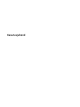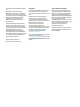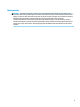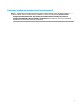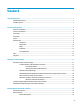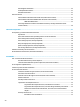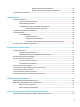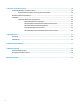Kasutusjuhend
© Copyright 2017 HP Development Company, L.P. Bluetooth on selle omanikule kuuluv kaubamärk ja ettevõte HP Inc. kasutab seda litsentsi alusel. Intel, Celeron ja Pentium on ettevõtte Intel Corporation kaubamärgid USA-s ja teistes riikides. Windows on ettevõtte Microsoft Corporation registreeritud kaubamärk või kaubamärk USA-s ja/või muudes riikides. Käesolevas dokumendis sisalduvat teavet võidakse ette teatamata muuta.
Ohutusmärkus HOIATUS! Kuumusest tulenevate vigastuste või arvuti ülekuumenemise vältimiseks ärge hoidke arvutit kasutamise ajal süles ega tõkestage arvuti ventilatsiooniavasid. Kasutage arvutit ainult kõval tasasel alusel. Jälgige, et mõni muu kõva (nt kõrvalasuv printer) või pehme pinnaga (nt padjad, vaip või riietusese) objekt ei blokeeriks õhuvoolu liikumist ventilatsiooniavadest.
iv Ohutusmärkus
Protsessori konfiguratsioonisäte (ainult teatud toodetel) NB! Teatud tooted on konfigureeritud Intel® Pentium®-i N35xx-/N37xx-seeria või Celeron®-i N28xx-/ N29xx-/N30xx-/N31xx-seeria protsessori ja Windows®-i operatsioonisüsteemiga. Kui teie arvuti on konfigureeritud kirjeldatud moel, ärge muutke neil mudelitel üksuses msconfig.exe protsessori konfiguratsioonisätteid 4 või 2 protsessorilt 1 protsessorile. Kui te seda teete, siis arvuti ei taaskäivitu. Algsätete taastamiseks peate taastama tehasesätted.
vi Protsessori konfiguratsioonisäte (ainult teatud toodetel)
Sisukord 1 Õigesti käivitamine ....................................................................................................................................... 1 Parimad kasutusviisid ............................................................................................................................................ 1 Veel HP ressursse ..................................................................................................................................................
Kõrvaklappide ühendamine .............................................................................................................. 22 Peakomplekti ühendamine ............................................................................................................... 23 Helisätete kasutamine ...................................................................................................................... 23 Video kasutamine .........................................................................
Kasutaja vahetatava aku hoiustamine ........................................................ 36 Kasutaja vahetatava aku kasutusest kõrvaldamine .................................... 36 Arvuti kasutamine välistoitel .............................................................................................................................. 36 7 Arvuti hooldamine .......................................................................................................................................
11 Varundus, taastamine ja taaste .................................................................................................................. 50 Taasteandmekandja ja varundite loomine .......................................................................................................... 50 HP taasteandmekandjate loomine (ainult teatud toodetel) ............................................................ 50 Windowsi tööriistade kasutamine ...........................................................
1 Õigesti käivitamine See arvuti on võimekas tööriist, mis aitab teil täiustada töötamis- ja meelelahutusvõimalusi. Lugege seda peatükki, et saada teavet selle kohta, kuidas arvutit pärast häälestamist parimal viisil kasutada, mida lõbusat arvutiga teha ning kust leida täiendavaid HP ressursse. Parimad kasutusviisid Pärast arvuti häälestamist ja registreerimist soovitame oma nutika investeeringu parimaks kasutuseks järgida järgnevaid juhiseid. ● Varundage arvuti kõvaketas, luues taastekandjaid.
Veel HP ressursse Toote üksikasjade ressursside, juhiste ja muu leidmiseks kasutage seda tabelit. Ressurss Sisu Häälestusjuhised ● Arvuti häälestuse ja funktsioonide ülevaade HP tugi ● Võrguvestlus HP tehnikuga HP toe kontaktandmed leiate veebiaadressilt http://www.hp.com/support.
Ressurss Sisu veebiaadressilt http://www.hp.com/go/orderdocuments. Aasia Vaikse Ookeani piirkonnas ostetud toodete puhul saate kirjutada HP-le järgmisel aadressil: POD, PO Box 161, Kitchener Road Post Office, Singapore 912006. Kaasake kirja toote nimi, teie nimi, telefoninumber ja postiaadress.
2 Arvuti tundmaõppimine Teie arvuti sisaldab hinnatud komponente. Selles peatükis on kirjeldatud arvuti komponente, nende asukohta ja töötamist. Riistvara tuvastamine Et saada teada, milline riistvara arvutisse installitud on, toimige järgmiselt. ▲ Sisestage tegumiriba otsinguväljale märksõna seadmehaldur ja seejärel valige rakendus Seadmehaldur. Loendis kuvatakse kõik teie arvutisse installitud seadmed.
Parem külg Komponent (1) Kirjeldus Toite märgutuli ● Põleb: arvuti on sisse lülitatud. ● Vilgub: arvuti on unerežiimis, mis on energiasäästuolek. Arvuti lülitab välja ekraani ja muude ebavajalike komponentide toite. ● Ei põle: arvuti on välja lülitatud või talveunerežiimis. Talveunerežiim on energiasäästuolek, mis kasutab kõige vähem toidet. Vilkuv valge: kõvaketas on kasutusel.
Vasak külg Komponent Kirjeldus (1) Toitejuhtme ühenduspesa Võimaldab ühendada vahelduvvooluadapteri. (2) Vahelduvvooluadapter ja aku märgutuli ● Valge: vahelduvvooluadapter on ühendatud ja aku on täis laetud. ● Vilkuv valge: vahelduvvooluadapter on lahti ühendatud ja aku on peaaegu tühi. ● Kollane: vahelduvvooluadapter on ühendatud ja akut laetakse. ● Ei põle: akut ei laeta. (3) Ventilatsiooniava Tagab õhuvoolu sisemiste komponentide jahutamiseks. MÄRKUS.
Komponent Kirjeldus HOIATUS! Kuulmiskahjustuse vältimiseks reguleerige enne kõrvaklappide, kuularite või peakomplekti kasutamist helitugevust. Lisateavet ohutuse kohta leiate normatiiv-, ohutus- ja keskkonnamärkustest. Juhendile ligipääsemine: ▲ Valige nupp Start, valige HP spikker ja tugi ning seejärel valige HP dokumentatsioon. MÄRKUS. Kui sellesse pistikupessa on ühendatud mõni seade, on arvuti kõlarid keelatud.
Ekraan MÄRKUS. Vaadake joonist, mis teie arvutiga kõige enam sarnaneb. Komponent Kirjeldus (1) WLAN-i antennid* Saadavad ja võtavad vastu raadiosignaale traadita kohtvõrkudega (WLAN-id) suhtlemiseks. (2) Kaamera tuli Põleb: üks või mitu kaamerat on kasutuses. (3) Kaamera Võimaldab teil videovestelda, videot salvestada ja pilte jäädvustada. Kaamera kasutamise kohta vaadake Kaamera kasutamine lk 22 Mõned kaamerad võimaldavad Windowsi sisse logida, kasutades parooli asemel näotuvastust.
Klaviatuuriala Puuteplaat Komponent (1) Kirjeldus Puuteplaadiala Loeb sõrmežeste kursori liigutamiseks või üksuste aktiveerimiseks ekraanil. MÄRKUS. Lisateavet leiate jaotisest Puuteplaadi- ja puuteekraanižestide kasutamine lk 27. (2) Puuteplaadi vasakpoolne nupp Toimib samamoodi nagu välise hiire vasakpoolne nupp. (3) Puuteplaadi parempoolne nupp Toimib samamoodi nagu välise hiire parempoolne nupp.
Märgutuled MÄRKUS. Vaadake joonist, mis teie arvutiga kõige enam sarnaneb. Komponent 10 Kirjeldus (1) Suurtäheluku märgutuli Põleb: suurtähelukk on sisse lülitatud ning aktiveeritud on suurtähed. (2) Helivaigistuse märgutuli ● Kollane: arvuti heli on välja lülitatud. ● Ei põle: arvuti heli on sisse lülitatud.
Nupp MÄRKUS. Vaadake joonist, mis teie arvutiga kõige enam sarnaneb. Komponent Toitenupp Kirjeldus ● Kui arvuti on välja lülitatud, vajutage seda nuppu arvuti sisselülitamiseks. ● Kui arvuti on sisse lülitatud, vajutage seda nuppu lühidalt unerežiimi aktiveerimiseks. ● Kui arvuti on unerežiimis, vajutage seda nuppu lühidalt unerežiimist väljumiseks. ● Kui arvuti on talveunerežiimis, vajutage seda nuppu lühidalt talveunerežiimist väljumiseks. ETTEVAATUST.
Eriklahvid MÄRKUS. Vaadake joonist, mis teie arvutiga kõige enam sarnaneb. Komponent Kirjeldus (1) Klahv esc Kui vajutate seda koos klahviga fn, kuvab süsteemiteabe. (2) Klahv fn Täidab kindlaid funktsioone, kui vajutada seda koos mõne muu klahviga. (3) Windowsi klahv Avaneb menüü Start. MÄRKUS. Kui vajutate Windowsi klahvi uuesti, suletakse menüü Start. (4) Toiminguklahvid Täidavad sageli kasutatavaid süsteemifunktsioone. MÄRKUS.
Toiminguklahvid Toiminguklahv sooritab klahvi ikoonil märgitud funktsiooni. Selleks et selgitada välja, millised klahvid teie tootel on, vt Eriklahvid lk 12. ▲ Toiminguklahvi kasutamiseks vajutage pikalt vastavat klahvi. Ikoon Kirjeldus Avab rakenduse HP Support Assistant. Vähendab järk-järgult ekraani heledust, kui hoiate klahvi all. Suurendab järk-järgult ekraani heledust, kui hoiate klahvi all. Vahetab ekraanikujutise kuvamiskohta süsteemiga ühendatud kuvamisseadmete vahel.
Põhi Komponent Kirjeldus (1) Akulukk Lukustab aku akusahtlisse. (2) Akusahtel Hoiab akut. (3) Aku vabastusriiv Vabastab aku. (4) Kõlarid (2) Toovad kuuldavale heli. (5) Ventilatsiooniava Tagab õhuvoolu sisemiste komponentide jahutamiseks. MÄRKUS. Arvuti ventilaator käivitub sisemiste komponentide jahutamiseks ja ülekuumenemise vältimiseks automaatselt. Arvuti kasutamisel on tavaline, et selle sisemine ventilaator aeg-ajalt sisse või välja lülitub.
Märgised Arvutile kinnitatud sildid annavad teavet selle kohta, mida teil võib vaja minna probleemide tekkimisel süsteemi tõrkeotsingul või reisides arvutiga välismaal. NB! Selles jaotises kirjeldatud märgised võivad asuda järgmistes kohtades: arvuti põhjal, akusahtlis, hooldusluugi all või ekraani tagaküljel. ● Hooldusmärgis – annab olulist teavet arvuti tuvastamise kohta. Klienditoega ühenduse võtmisel küsitakse teilt ilmselt seerianumbrit või võimalik, et ka tootenumbrit või mudelinumbrit.
Komponent 16 (4) Seerianumber (5) Garantiiperiood ● Vastavusmärgis(ed) – edastab/edastavad arvuti normatiivteavet. ● Traadita ühenduse seadmete sertifitseerimismärgis(ed) – sisaldab/sisaldavad teavet traadita ühenduse seadmete kohta ja mõne sellise riigi või piirkonna vastavusmärgiseid, kus nende seadmete kasutamine on heaks kiidetud.
3 Ühenduse loomine võrguga Saate arvutit kõikjale kaasa võtta. Ka kodus olles võite maailma avastada ja saada teavet miljonitelt veebisaitidelt, kasutades oma arvutit ja traadiga või traadita võrguühendust. See peatükk aitab teil maailmaga ühenduse luua. Ühenduse loomine traadita võrguga Teie arvuti võib olla varustatud ühe või mitme traadita ühenduse seadmega järgmistest.
Ühenduse loomine WLAN-iga MÄRKUS. Kodus Interneti-ühendust häälestades tuleb kõigepealt luua Interneti-teenuse pakkuja (ISP) juures konto. Interneti-teenuse tellimiseks ja modemi soetamiseks võtke ühendust kohaliku Internetiteenuse pakkujaga. Interneti-teenuse pakkuja aitab teil häälestada modemit, paigaldada võrgukaablit traadita ühendusega marsruuteri ja modemi vahele ning katsetada Interneti-teenuse tööd. WLAN-iga ühenduse loomiseks toimige järgmiselt. 1. Veenduge, et WLAN-seade on sisse lülitatud. 2.
HP Mobile Broadbandi (Mobiilne lairibaühendus) kasutamine (ainult teatud toodetel) HP Mobile Broadbandiga arvutil on sisseehitatud mobiilse lairibaühenduse teenuse tugi. Teie uus arvuti koos mobiilisideoperaatori võrguga võimaldab teil Wi-Fi tööpunkti puudumisel Interneti-ühenduse luua, e-posti saata või oma ettevõtte võrguga ühenduse luua. Mobiilse lairibaühenduse teenuse aktiveerimiseks võib vajalik olla HP mobiilse lairibaühenduse mooduli IMEIja/või MEID-number.
Bluetooth-seadmete ühendamine Enne kui saate Bluetooth-seadet kasutada, peate looma Bluetoothi ühenduse. 1. Sisestage tegumiriba otsinguväljale märksõna bluetooth ja seejärel valige Bluetoothi ja teiste seadmete sätted. 2. Lülitage Bluetooth sisse, kui see pole juba sisse lülitatud. 3. Valige seade loendist ja järgige seejärel ekraanil kuvatavaid suuniseid. MÄRKUS. Kui vajalik on seadme kinnitamine, kuvatakse sidumise kood.
Ühendamine mobiilseadmega (ainult teatud mudelitel) HP Orbit pakub võimaluse failide, piltide, videote ja muude andmete lihtsaks liigutamiseks mobiilseadme ja arvuti vahel. MÄRKUS. Enne rakenduse HP Orbit seadistamist ja kasutamist veenduge, et arvuti ja mobiiliseade on ühendatud samasse Wi-Fi võrku. Rakenduse HP Orbit seadistamine 1. Laadige HP Orbit rakenduste poest alla ja installige see oma mobiilseadmesse. 2. Avage rakendus HP Orbit oma mobiilsideseadmes. 3.
4 Meelelahutusfunktsioonide nautimine Kasutage oma HP arvutit meelelahutuskeskusena, et kaamera abil suhelda, nautida ja hallata muusikat ning filme alla laadida ja vaadata. Kui soovite oma arvuti veelgi võimsamaks meelelahutuskeskuseks muuta, ühendage sellega mõni välisseade, näiteks monitor, projektor, teler, kõlarid või kõrvaklapid. Kaamera kasutamine Teie arvutil on vähemalt üks kaamera, mis võimaldab teiste inimestega töö tegemiseks või mängude mängimiseks ühenduse luua.
Peakomplekti ühendamine HOIATUS! Enda vigastamise ohu vähendamiseks reguleerige enne kõrvaklappide, kuularite või peakomplekti kasutamist helitugevust. Lisateavet ohutuse kohta leiate normatiiv-, ohutus- ja keskkonnamärkustest. Dokumendile ligipääsemiseks. ▲ Valige nupp Start, valige HP spikker ja tugi ning seejärel valige HP dokumentatsioon. Mikrofoniga kõrvaklappe nimetatakse peakomplektideks. Juhtmega peakomplekti saate ühendada arvuti heliväljundi (kõrvaklapid) / helisisendi (mikrofon) ühendpesaga.
2. Ekraanikujutise 4 kuvaoleku vaheldumisi aktiveerimiseks vajutage klahvi f4. ● Ainult arvuti ekraan: ekraanikujutis kuvatakse ainult arvutis. ● Dubleeri: ekraanikujutis kuvatakse korraga nii arvutis kui ka välisseadmes. ● Laienda: ekraanikujutis laiendatakse korraga üle arvuti ekraani ja välisseadme ekraani. ● Ainult teine ekraan: ekraanikujutis kuvatakse ainult välisseadmes. Iga kord kui kiirklahvi f4 vajutate, muutub kuvaolek. MÄRKUS.
2. Ühendage kaabli teine ots kõrglahutusega teleri või monitoriga. 3. Arvuti ekraanikujutise nelja kuvaoleku vaheldumisi aktiveerimiseks vajutage klahvi f4. ● Ainult arvuti ekraan: ekraanikujutis kuvatakse ainult arvutis. ● Dubleeri: ekraanikujutis kuvatakse korraga nii arvutis kui ka välisseadmes. ● Laienda: ekraanikujutis laiendatakse korraga üle arvuti ekraani ja välisseadme ekraani. ● Ainult teine ekraan: ekraanikujutis kuvatakse ainult välisseadmes.
Miracastiga ühilduvate traadita kuvaseadmete leidmine ja nendega ühendamine (ainult teatud toodetel) Miracastiga ühilduva traadita kuvaseadme leidmiseks ja sellega ühenduse loomiseks avatud rakendustest väljumata toimige järgmiselt. Miracasti avamiseks toimige järgmiselt. ▲ 26 Sisestage tegumiriba otsinguväljale märksõna projitseeri ja seejärel klõpsake suvandil Projitseeri teisele ekraanile. Klõpsake suvandil Juhtmeta kuvariga ühenduse loomine ning järgige ekraanil kuvatavaid suuniseid.
5 Ekraanil navigeerimine Arvutiekraanil navigeerimiseks on mitu võimalust. ● Kasutage puutežeste otse arvutiekraanil ● Puuteplaadil puutežestide kasutamine ● Klaviatuuri ja valikulise hiire (eraldi ostetav) kasutamine ● Ekraaniklaviatuuri kasutamine ● Osutushoova kasutamine Puuteplaadi- ja puuteekraanižestide kasutamine Puuteplaadi abil saab arvuti ekraanil lihtsate puutežestidega navigeerida ja kursorit juhtida.
Kahe sõrme kokkusurumine ja laialiliigutamine suuruse muutmiseks Kahe sõrmega kokkusurumine ja suumimine võimaldab piltide ja teksti välja- ning sissesuumimist. ● Vähendamiseks asetage kaks sõrme lahus puuteplaadilalale või puuteekraanile ja seejärel viige need kokku. ● Suurendamiseks asetage kaks sõrme koos puuteplaadialale või puuteekraanile ja seejärel viige need üksteisest lahku.
Nelja sõrmega koputus (ainult puuteplaadil) Nelja sõrmega koputuse abil saate avada toimingukeskuse. ● Toimingukeskuse avamiseks ning praeguste sätete ja teatiste kuvamiseks koputage puuteplaadil nelja sõrmega. Kolme sõrmega nipsamine (ainult puuteplaadil) Kasutage kolme sõrmega nipsamist avatud akende kuvamiseks ning avatud akende ja töölaua vahel lülitamiseks. ● Nipsake kolme sõrmega endast eemale, et näha kõiki avatud aknaid. ● Nipsake kolme sõrmega enda poole, et näha töölauda.
Ühe sõrmega libistamine (ainult puuteekraanidel) Kasutage ühe sõrmega libistamise žesti loendite ja leheküljede panoraamimiseks ja kerimiseks või objekti liigutamiseks. ● Ekraanil kerimiseks libistage üht sõrme üle ekraani suunas, kuhu soovite liikuda. ● Objekti teisaldamiseks vajutage ja hoidke sõrme sellel ning lohistage seejärel objekt soovitud kohta.
6 Toitehaldus Arvuti saab töötada nii aku- kui ka välistoitel. Kui arvuti töötab akutoitel ja selle laadimiseks pole väline toiteallikas saadaval, on oluline aku laetust jälgida ja akut säästa. Mõned selles peatükis nimetatud toitehaldusfunktsioonid ei pruugi teie arvutis saadaval olla. Une- või talveunerežiimi kasutamine ETTEVAATUST. Kui arvuti on unerežiimis, eksisteerib mitu teadaolevat haavatavat kohta.
Talveunerežiimi käivitamine ja sellest väljumine (ainult teatud mudelitel) Toitesuvandite abil saate lubada kasutajapoolse käivitamisega talveunerežiimi ning muuta muid toitesätteid ja ajalõppe. 1. Paremklõpsake funktsiooni Toide ikooni ja seejärel valige Energiarežiimi suvandid. 2. Valige vasakpoolsel paanil Valige, mida toitenupud teevad (sõnastus võib mudelist olenevalt erineda). 3. Olenevalt mudelist saate akutoite või välistoite säästmiseks talveunerežiimi lubada ühel järgmisel viisil.
Toiteikooni ja toitesuvandite kasutamine Toiteikoon asub Windowsi tegumiribal. Toiteikooni abil pääsete kiiresti juurde toitesätetele ja saate vaadata aku laetuse taset. ● Aku laetuse taseme protsendi ja kasutatava energiarežiimi kuvamiseks osutage kursoriga funktsiooni Toide ikoonile ● . Toitesuvandite kasutamiseks paremklõpsake funktsiooni Toide ikooni , seejärel valige Energiarežiimi suvandid. Eri toiteikoonid näitavad, kas arvuti töötab aku- või välistoitel.
Akuteabe otsimine HP Support Assistantis (ainult teatud mudelitel) Akuteabe kuvamiseks toimige järgmiselt. 1. Sisestage tegumiriba otsinguväljale märksõna support, seejärel valige rakendus HP Support Assistant. – või – Valige tegumiribal küsimärgiikoon. 2. Valige Minu arvuti, valige vahekaart Diagnostika ja tööriistad ja seejärel valige HP akukontroll. Kui HP akukontroll tuvastab, et aku vajab asendamist, võtke ühendust toega.
Tegutsemine aku tühjenemise korral Tegutsemine aku tühjenemise korral, kui välistoide on saadaval Ühendage arvuti ja välistoitega üks järgmistest: ● vahelduvvooluadapter, ● alikuline dokkimisalus või laiendustoode, ● HP-lt tarvikuna ostetud toiteadapter. Tegutsemine aku tühjenemise korral, kui mitte ühtegi toiteallikat pole saadaval Salvestage oma töö ja lülitage arvuti välja. Aku laetuse madala taseme lahendamine, kui arvuti ei saa talveunerežiimist väljuda 1.
3. Eemaldage aku (3) arvutist. Kasutaja vahetatava aku hoiustamine ETTEVAATUST. kätte. Aku kahjustamise riski vähendamiseks ärge jätke akut pikaks ajaks kõrge temperatuuri Hoiule pandud akut tuleks iga 6 kuu järel kontrollida. Kui laetuse tase on langenud alla 50%, laadige aku enne uuesti hoiule panemist. Kasutaja vahetatava aku kasutusest kõrvaldamine HOIATUS! Tule- või põletusohu vähendamiseks ärge võtke akut lahti, ärge purustage ega torgake seda. Ärge lühistage väliskontakte.
● süsteemi BIOS-i värskendamisel, ● teabe kirjutamisel kettale (ainult teatud toodetel), ● sisemiste kõvaketastega arvutitel kettadefragmentori kasutamisel, ● andmete varundamisel või taastamisel. Kui ühendate arvuti välistoitega, toimub järgmine: ● aku hakkab laadima, ● ekraani heledus suureneb, ● toiteikoon muudab ilmet. Välistoite katkestamisel: ● arvuti lülitub akutoitele, ● ekraani heledus väheneb automaatselt aku säästmiseks, ● toiteikoon muudab ilmet.
7 Arvuti hooldamine Tähtis on arvutit regulaarselt hooldada, et see oleks optimaalses seisukorras. Selles jaotises selgitatakse, kuidas kasutada tööriistu nagu kettadefragmentor ja kettapuhastus. Jaotises pakutakse ka juhiseid programmide ja draiverite värskendamiseks, samme arvuti puhastamiseks ja näpunäiteid arvutiga reisimiseks (või selle transpordiks).
MÄRKUS. vajalik. Kuna pooljuhtketastel (SSD-d) ei ole liikuvaid osi, ei ole HP 3D DriveGuard nende ketaste jaoks Lisateavet leiate HP 3D DriveGuardi tarkvaraspikrist. HP 3D DriveGuard olekute tuvastamine Kui esmases või teiseses (ainult teatud toodetel) kõvakettasahtlis olev draiv pargitakse, muudab arvutil olev draivi märgutuli värvi. Et teha kindlaks, kas mõni draiv on parasjagu kaitstud või pargitud, vaadake Windowsi töölaual tegumiriba paremas otsas asuval teavitusalal kuvatud ikooni.
HOIATUS! Elektrilöögi või komponentide kahjustamise vältimiseks ärge üritage arvutit puhastada selle töötamise ajal. 1. Lülitage arvuti välja. 2. Katkestage vahelduvvooluühendus. 3. Eemaldage kõik elektritoitega välisseadmed. ETTEVAATUST. Sisemiste komponentide kahjustamise vältimiseks ärge pihustage puhastusvahendit või vedelikku otse arvuti pinnale. Pinnale tilkunud vedelik võib jäädavalt sisemisi komponente kahjustada.
ETTEVAATUST. Vältige draivi sattumist magnetvälja mõjualasse. Magnetväljaga turvaseadmed on näiteks lennujaamade turvakontrolliväravad ja metallidetektorid. Lennujaama konveierlindid ja muud turvaseadmed, millega kontrollitakse käsipagasit, kasutavad magnetvälja asemel röntgenkiiri ja need ei kahjusta draive. ● Kui plaanite arvutit lennu ajal kasutada, kuulake lennueelset teadet, kus öeldakse, millal võite arvutit kasutada. See, kas arvuti kasutamine on lennu ajal lubatud, sõltub lennufirmast.
8 Arvuti ja teabe turvalisuse tagamine Teie teabe konfidentsiaalsuse, terviklikkuse ja kättesaadavuse tagamiseks tuleb seda mitmesuguste arvutiturbemeetmete abil kaitsta. Standardsed turbelahendused, mida pakuvad Windowsi operatsioonisüsteem, HP rakendused, häälestusutiliit Setup Utility (BIOS) ning muude tootjate tarkvara, võivad aidata kaitsta arvutit mitmesuguste ohtude (nt viiruste, usside ja muud tüüpi ründevara) eest. NB! Mõni loetletud turbefunktsioonidest ei pruugi teie arvutis saadaval olla.
Häälestusutiliidi Setup Utility (BIOS) paroolide määramine Parool Funktsioon Administrator password (Halduriparool) ● See parool tuleb sisestada iga kord, kui häälestusutiliiti Setup Utility (BIOS) sisenete. ● Kui unustate halduriparooli, ei pääse te enam häälestusutiliidile Setup Utility (BIOS) juurde. ● See parool tuleb sisestada igal arvuti käivitamisel või taaskäivitamisel või talveunerežiimist väljumisel.
Windows Hello seadistamiseks toimige järgmiselt. 1. Valige nupp Start, valige Sätted, valige Kontod, seejärel valige Sisselogimisvalikud. 2. Järgige jaotises Windows Hello ekraanil kuvatavaid juhiseid, et lisada parool ja PIN-kood. Seejärel registreerige oma sõrmejälg või näotuvastusteave. MÄRKUS. PIN-koodi pikkus pole piiratud, kuid see võib koosneda üksnes numbritest. Tähemärgid ega erisümbolid pole lubatud.
ETTEVAATUST. Microsoft saadab Windowsi värskenduste, mis võivad hõlmata ka turvavärskendusi, kohta teateid. Arvuti kaitsmiseks turvaaukude ja arvutiviiruste eest installige Microsofti värskendused kohe, kui nende kohta teade ilmub. Neid värskendusi saab installida automaatselt. Sätete vaatamine või muutmine. 1. Valige nupp Start, valige Seadistused, seejärel valige Värskendused ja turvalisus. 2. Valige üksus Windows Update ja järgige ekraanil kuvatavaid juhiseid. 3.
9 Häälestusutiliidi (BIOS) kasutamine Häälestusutiliit Setup Utility (BIOS) juhib süsteemi kõigi sisend- ja väljundseadmete (nt draivid, ekraan, klaviatuur, hiir, printer) vahelist suhtlust. Häälestusutiliit Setup Utility (BIOS) sisaldab paigaldatud seadmete sätteid, arvuti käivitussätteid ning süsteemi- ja laiendmälu mahu sätteid. MÄRKUS.
BIOS-i värskenduse allalaadimine ETTEVAATUST. Arvuti kahjustamise ja installi nurjumise riski vähendamiseks laadige alla ja installige BIOS-i värskendusi ainult siis, kui arvuti on ühendatud vahelduvvooluadapteri kaudu usaldusväärse välistoiteallikaga. Ärge laadige alla ega installige BIOS-i värskendusi siis, kui arvuti töötab akutoitel või on ühendatud dokkimisseadme või ebakindla toiteallikaga. Allalaadimisel ja installimisel järgige järgmist.
10 Riistvaradiagnostika HP PC Hardware Diagnostics (UEFI) kasutamine HP PC Hardware Diagnostics on ühtne laiendatav püsivara liides (UEFI), mis võimaldab teil arvuti riistvara hea töökorra kontrollimiseks käivitada diagnostikateste. Operatsioonisüsteemist või muudest tarkvarakomponentidest tingitud riistvararikete välistamiseks töötab kõnealune vahend operatsioonisüsteemiväliselt. Kui HP PC Hardware Diagnostics (UEFI) tuvastab tõrke, mis nõuab riistvara asendamist, luuakse 24-kohaline tõrke ID-kood.
Utiliidi HP PC Hardware Diagnostics (UEFI) laadimine USBseadmesse MÄRKUS. Utiliidi HP PC Hardware Diagnostics (UEFI) allalaadimisjuhised on saadaval üksnes inglise keeles ja te peate HP UEFI tugikeskkonna allalaadimiseks ja loomiseks kasutama Windowsi arvutit, kuna saadaval on ainult .exe failid. Utiliidi HP PC Hardware Diagnostics allalaadimiseks USB-seadmele on kaks võimalust. Laadige alla UEFI uusim versioon 1. Külastage veebisaiti http://www.hp.com/go/techcenter/pcdiags.
11 Varundus, taastamine ja taaste Selles peatükis käsitletakse järgmisi teemasid. Selle peatüki teave on enamiku toodete puhul standardne; ● Taasteandmekandja ja varundite loomine. ● Süsteemi taastamine. Lisateavet leiate rakendusest HP Support Assistant. ▲ Tippige tegumiriba otsinguväljale tugi ja seejärel valige rakendus HP Support Assistant. – või – Valige tegumiribal küsimärgiikoon.
Windowsi tööriistade abil saab luua süsteemi taastepunkte ja varundada isiklikku teavet, vaadake Windowsi tööriistade kasutamine lk 51. ● Kui arvuti loendis on Taastesektsioon ja Windowsi ketta sektsioon olemas, saate kasutada rakendust HP Recovery Manager taastekandja loomiseks, kui olete arvuti edukalt häälestanud. Kõvakettarikke korral saate HP taastekandja(te) abil süsteemi taastada.
Taastamine Süsteemi taastamiseks on mitu võimalust. Valige viis, mis teie olukorra ja oskustega kõige paremini sobib. NB! Mitte kõik meetodid pole saadaval kõikidel toodetel. ● Windows pakub erinevaid võimalusi varundusest taastamiseks, arvuti värskendamiseks ning tehasesätete taastamiseks. Lisateavet leiate spikrirakendusest. ▲ Vajutage nuppu Start, seejärel valige rakendus Spikker. MÄRKUS. ● Rakenduse Spikker avamiseks peab teil olema Interneti-ühendus.
NB! HP Recovery Manager ei varunda automaatselt teie isiklikke andmeid. Enne süsteemi taastamist varundage kogu isiklik teave, mille soovite säilitada. Oma loodud HP taastekandja kasutamisel saate valida ühe järgmistest taastevõimalustest; MÄRKUS. Taasteprotsessi alustmisel kuvatakse ainult teie arvuti jaoks saadaolevad suvandid. ● Süsteemitaaste – installib uuesti algse operatsioonisüsteemi ning konfigureerib algselt tehases installitud programmide sätted.
Arvuti buutimisjärjestuse muutmine Kui arvuti taaskäivitamisel ei avane HP Recovery Manager, saate muuta arvuti buutimisjärjestust ehk selliste seadmete järjekorda BIOS-is, millest arvuti otsib käivitusteavet. Soovi korral saate määrata esimeseks seadmeks optilise draivi või USB-mälupulka. Buutimisjärjestuse muutmiseks toimige järgmiselt; NB! Eemaldatava klaviatuuriga tahvelarvuti puhul ühendage enne järgmiste toimingutega alustamist klaviatuur klaviatuuridoki külge. 1. Sisestage HP taastekandja. 2.
12 Spetsifikatsioon Sisendvool Selles jaotises esitatud toiteteave võib osutuda vajalikuks, kui kavatsete arvutiga muudesse riikidesse reisida. Arvuti töötab alalisvoolutoitel, mida on võimalik saada nii vahelduv- kui ka alalisvooluallikast. Vahelduvvooluallika nimiväärtused peavad olema 100–240 V, 50–60 Hz.
Töökeskkond Parameeter Meetermõõdustikus USA mõõdustikus Töötavana 5 kuni 35 °C 41 kuni 95 °F Väljalülitatuna –20 kuni 60 °C –4 kuni 140 °F Töötavana 10 kuni 90% 10 kuni 90% Väljalülitatuna 5 kuni 95% 5 kuni 95% Temperatuur Suhteline õhuniiskus (mittekondenseeruv) Maksimaalne kõrgus merepinnast (survestamata) 56 Töötavana –15 kuni 3 048 m -50 kuni 10 000 jalga Väljalülitatuna –15 kuni 12 192 m –50 kuni 40 000 jalga Peatükk 12 Spetsifikatsioon
13 Elektrostaatiline lahendus Elektrostaatiline lahendus tähendab staatilise elektri laengu vabanemist kahe objekti kokkupuutel (nt kui kõnnite üle vaiba ja puudutate metallist käepidet). Elektrostaatiline lahendus sõrmedelt või mis tahes esemetelt võib elektroonikakomponente kahjustada. Arvuti või mõne draivi kahjustamise või teabekao vältimiseks järgige järgmisi ettevaatusabinõusid.
14 Hõlbustusvahendid HP loob, toodab ja müüb tooteid ja teenuseid, mida saavad kasutada kõik, sealhulgas puudega inimesed, kas eraldiseisvalt või sobivate abiseadmete abil. HP hõlbustusvahendite kohta leiate teavet aadressilt http://www.hp.com/accessibility. Toetatud abitehnoloogiad HP tooted toetavad paljusid operatsioonisüsteemide abitehnoloogiaid ning neid saab konfigureerida ka muude abitehnoloogiatega koos töötama. Lisateavet abifunktsioonide kohta leiate oma seadme otsingufunktsiooni abil. MÄRKUS.
Tähestikuline register A aku aku tühjenemine 34 hoiustamine 36 kasutaja vahetatav, eemaldamine 35 kõrvaldamine 36 teabe otsimine 34 tegutsemine aku tühjenemise korral 35 toite säästmine 34 tühjenemine 34 vahetatav 35 aku hoiustamine 36 akukate, tuvastamine 14 aku laetus 33 akulukk, tuvastamine 14 aku temperatuur 36 akutoide 33 algse süsteemi taastamine 52 arvuti, reisimine 36 arvutiga reisimine 16, 36, 40 arvuti hooldamine 39 arvuti puhastamine 39 arvuti transportimine 40 arvuti väljalülitamine 32 avalik WL
põhi 14 vasak külg 6 kõlarid ühendamine 22 kõlarid, tuvastamine 14 kõrglahutusega seadmed, ühendamine 24, 26 kõrvaklapid, ühendamine 22 L laetuse kriitiline tase 34 laetuse madal tase 34 LAN-võrguga ühenduse loomine 20 lennukirežiimi klahv 17 lennurežiim 17 lennurežiimi klahv 13 M MEID-number 19 minimeeritud kujutis, loomine 52 minimeeritud kujutise taaste 53 Miracast 26 mittereageeriv süsteem 32 mobiilne lairibaühendus aktiveerimine 19 IMEI number 19 MEID-number 19 mälukaardilugeja, tuvastamine 5 mälukaart
taasteandmekandja loomine 50 taastekandja HP taastehalduriga loomine 51 taastesektsioon eemaldamine 54 talveunerežiim käivitamine 32 käivitatud aku laetuse kriitilise taseme korral 34 väljumine 32 tarkvara HP 3D DriveGuard 38 Ketta defragmentor 38 kettapuhastus 38 tarkvara ja teabe varundamine 45 tarkvaravärskendused, installimine 44 teabe tuvastamine riistvara 4 tarkvara 4 teave aku kohta, otsimine 34 temperatuur 36 toetatud kettad, taastamine 51 toide aku 33 väline 36 toiminguklahvid kasutamine 13 tuvasta